制作usb启动盘软件使用教程
- 分类:u盘教程 发布时间: 2017年07月20日 21:01:06
今天为大家介绍的是制作usb启动盘软件使用教程,在电脑城很多技术人员都会使用u盘装系统的方法给用户电脑安装系统,他们是怎么操作的呢?其实很简单,就是通过制作usb启动盘软件来安装系统的。而u盘启动盘是需要用制作usb启动盘软件来制作的。
1、到首页下载装机版或者下载uefi版u盘启动盘制作工具,如图:

制作usb启动盘软件使用教程图1
2、双击下载下来的u盘启动盘制作工具,选择好安装位置,然后点击立即安装按钮,如图:
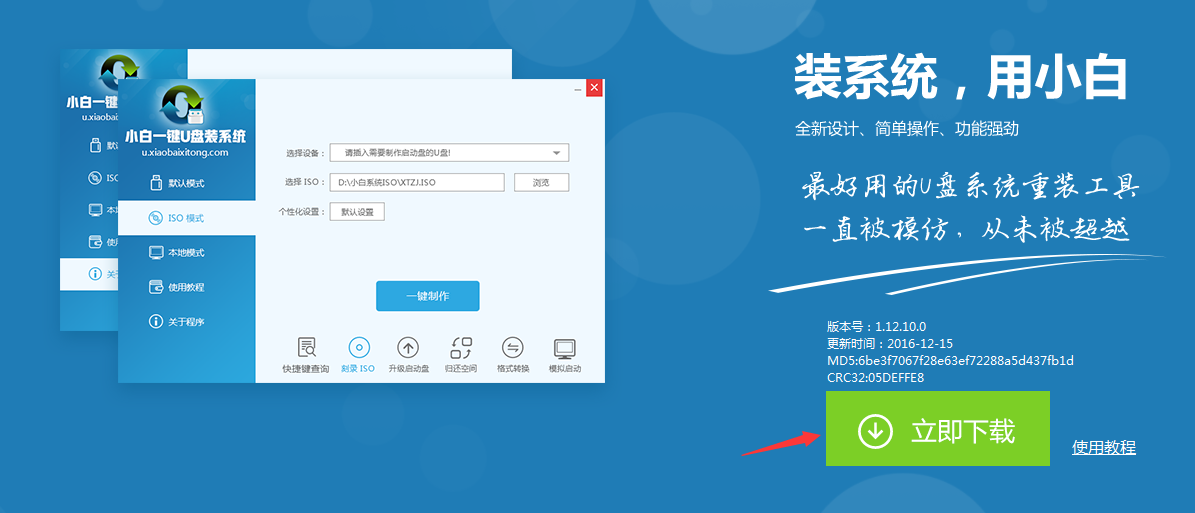
制作usb启动盘软件使用教程图2
3、接下来就是u盘启动盘制作工具安装过程,慢慢等待u盘启动盘制作工具安装成功,如图:
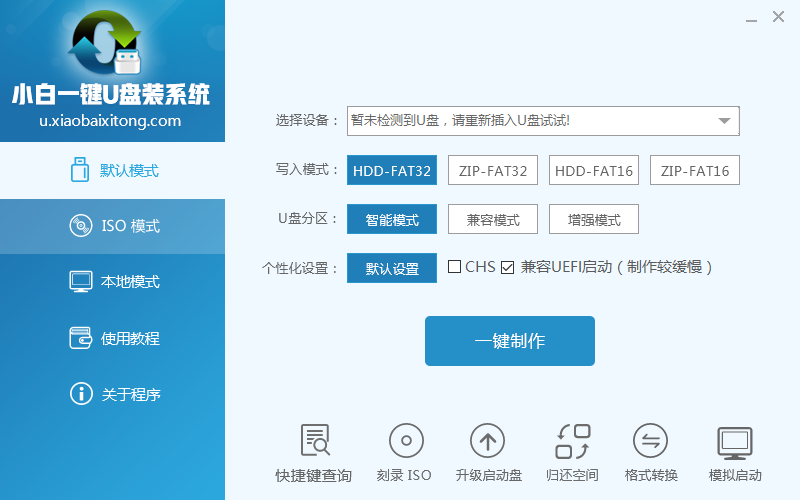
制作usb启动盘软件使用教程图3
4、安装结束后在打开的界面中点击开始制作按钮,如图:
5、接着便会进入制作的主界面,选择设备选项会自动显示插入的u盘型号,写入模式、u盘分区、个性化设置都可以根据自身情况设置。设置完成之后点击开始制作按钮即可,如图:
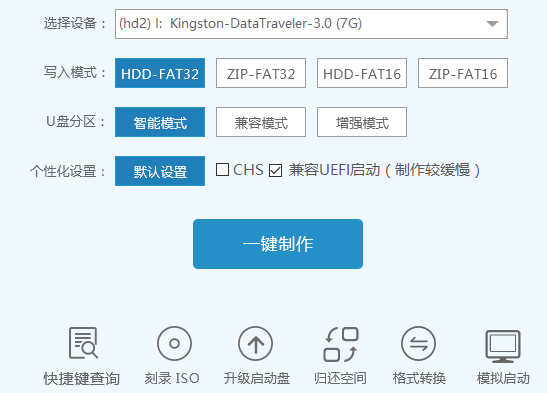
制作usb启动盘软件使用教程图4
6、接着弹出警告信息窗口,确认后点击确定按钮,如图:
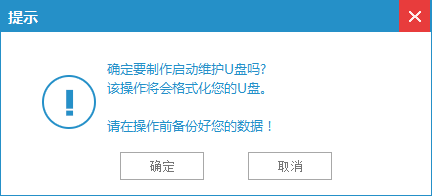
制作usb启动盘软件使用教程图5
7、然后就是制作u盘启动盘的过程了,静静等待,如图:
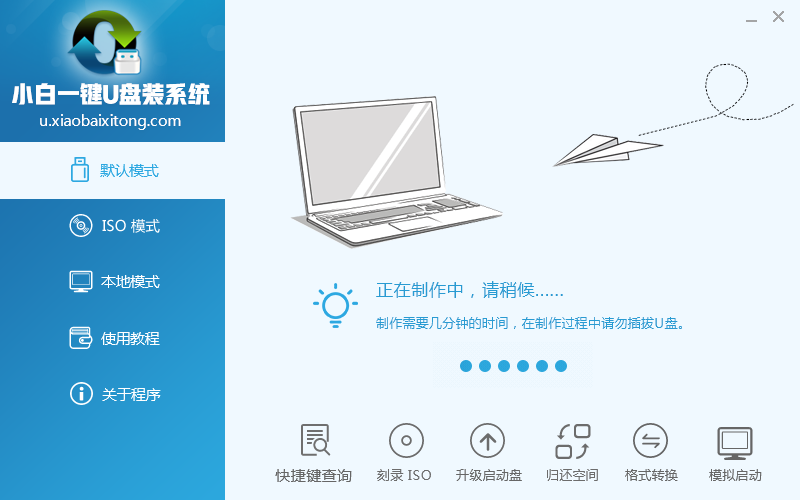
制作usb启动盘软件使用教程图6
8、u盘启动盘制作成功后会弹出提示信息窗口,提示是否要用模拟启动测试u盘的启动情况,可根据自身情况选择。如图:
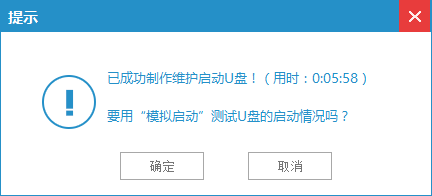
制作usb启动盘软件使用教程图7
以上就是制作usb启动盘软件使用教程的过程,用户朋友们如果需要的话可以到官网下载制作usb启动盘软件,然后制作一个u盘启动盘就可以使用了,好了,如果大家喜欢就赶紧学习起来吧。
猜您喜欢
- 华为手机p40pro对比p40有什么区别..2020/04/29
- 电脑的隐藏文件夹怎么显示..2020/06/20
- 为什么电脑老是黑屏以及如何解决方法..2021/02/22
- u盘装系统常见问题汇总 小白入门级知..2013/04/12
- 王者荣耀体验服申请该怎么做..2020/10/20
- 教你电脑不显示u盘盘符怎么办..2021/06/11
相关推荐
- 惠普电脑怎么样 2020-11-07
- u盘给电脑装系统教程 2022-05-21
- 详细教你电脑怎么连接打印机.. 2021-03-14
- u盘打不开怎么办?简单几步搞定u盘修复.. 2022-03-11
- 新手自己用u盘怎么装系统-自己用u盘怎.. 2022-01-16
- 十大性能最佳笔记本游戏本排行榜.. 2021-04-16




 粤公网安备 44130202001059号
粤公网安备 44130202001059号